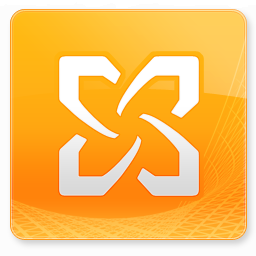Salut à tous,
Je vous ai parlé de Xboot, c’est un outil que j’utilise quotidiennement au boulot, il a cependant un inconvénient, c’est qu’il ne peut pas contenir l’image d’installation de Windows 7 et Windows 8.
J’ai donc crée ma clé d’installation de façon à ne plus transporter ma trousse à CD !
Vous devez avoir un DVD de Win 7 (ou Win 8 !) ou bien une ISO qu’il faudra décompresser, ou monter avec PowerIso ou équivalent.
1) Branchez votre clé USB (8Go de préférence) et éventuellement sauvegarder son contenu, nous allons la formater.
2) Ouvrez la console CMD en tant qu’administrateur.
3) Tapez la commande « diskpart »
– Tapez « list disk » pour afficher la liste des disques accessibles.
– Repérez le numéro qui correspond à votre clé USB (dans mon cas 2)
– Sélectionnez votre clé avec la commande « select disk 2 » (2 étant le numéro affiché dans « list disk »)
– Tapez ensuite successivement les commandes « clean« , « create partition primary« , « select partition 1« , « format quick fs=fat32« , « active« , « assign« , « exit« .
4) Copiez tout le contenu de votre DVD d’installation de Windows7 sur votre clé USB.
Repérez la lettre de lecteur assigné à votre clé USB (nous allons prendre X:\ pour exemple)
5) Repérez les fichiers de l’ISO ou du DVD (prenons « d » pour l’exemple, repérez la lettre de votre clé USB (prenons « x » pour l’exemple). Lancez une console CMD en administrateur et exécutez la commande:
xcopy /e /f /s d:\*.* x:
Les fichiers vont se copier sur la clé et avec Diskpart on l’a rendu bootable donc le PC pourra démarrer sur le programme d’installation.